Objetivo: o objetivo do double optin é realizar uma dupla confirmação após o cadastro do lead.
Para que serve: ele serve para validar aquele lead se de fato ele deseja entrar para a sua base de contatos e receber e-mails seus. Outra ótima função do Double opt-in é prevenir a entrada de e-mails falsos, ou com erro de digitação.
Requisito(s) obrigatório(s): 1. ter uma máquina criada e criar um funil na sequência de e-mails.
Antes de tudo, vamos entender melhor:
Double Optin: o que é?
A função Double opt-in se trata de uma confirmação dupla que o lead precisa apresentar ao sistema, para que seu e-mail cadastrado seja considerado ativo, confirmando que o lead se trata de um humano e não um robô.
Quando uma pessoa se cadastra em um formulário de captura de sua página, ao informar o e-mail e clicar no botão enviar/cadastrar, ela realizará o que chamamos de Opt-in.
Isso significa que essa pessoa entrará para a sua base de leads e lhe dará a autorização para que sejam realizados disparos para a conta cadastrada, afim de receber conteúdos pertinentes à sua marca, serviço ou produto. Esta seria a confirmação simples.
O Double Opt-in, por sua vez, é uma segunda confirmação que o lead precisa realizar, após a captura, para, oficialmente, tornar-se um lead ativo.
Em outras palavras, ao se cadastrar em um formulário, ele receberá um e-mail com um link e, ao clicar neste link, seu status será alterado de “Aguardando confirmação” para “Ativo”.
Quando esta opção é habilitada em seu funil, todo lead que for inserido ali será “forçado” a interagir com seu e-mail por meio do clique.
Ações como abrir ou clicar identificam, ao sistema, que lead se trata de uma pessoa e não de um bot, por exemplo. Também evita que e-mails falsos ou spammers possam entrar em sua máquina e prejudicar sua taxa de entrega e a reputação da conta remetente.
O que significa quando o lead está com o status “Aguardando Confirmação”?
Dentro do funil de segurança double opt-in, quando o lead entra com status “Aguardando Confirmação”, significa que ele ainda não clicou no link presente no e-mail e, por sua vez, ainda não se tornou ativo.
Leads que estão aguardando confirmação não estão aptos para receber e-mails de funis “normais”, broadcasts ou campanhas. Somente e-mails disparados através do próprio funil double opt-in.
No caso das campanhas, todos os leads da sua conta poderão receber os e-mails, exceto aqueles que estão exclusivamente em funis do tipo double op-tin na sua conta.
Isso significa que se, por exemplo, o lead estiver em duas máquinas diferentes, uma em um funil “normal” como “Ativo” e outra em um funil double op-tin com o status “Aguardando Confirmação”, ele irá receber a campanha porque ele está ativo na sua conta e em outro funil que não seja de dupla confirmação. Essa regra se aplica somente nos casos em que o lead está exclusivamente em um funil do tipo double op-tin.
Dentro deste funil, podem conter e-mails falsos ou inválidos, bots, spammers e pessoas reais. Para separar, então, o “joio do trigo”, a segmentação é realizada através da ativação do gatilho de clique, o qual iremos te ensinar a habilitar, mais pra frente.
De modo mais prático: se o lead clicar no link e confirmar seu cadastro, será movido para outra máquina/funil/sequência, com status “Ativo”, apto para receber qualquer e-mail. Caso contrário, permanecerá dentro do funil double opt-in, como “Aguardando confirmação”.
⚠ ATENÇÃO: Lead com status “Aguardando confirmação” não receberá nenhum e-mail além dos que estão no funil double opt-in. Também não é possível realizar movimentações manuais ou por gatilho inteligente. Eles não podem ser movidos!
As Campanhas são semelhantes ao Broadcasts em termos de lógica, porém o alcance delas abrange todos os leads da conta. No entanto, assim como nos Broadcasts, os leads ativos que estão exclusivamente em funis do tipo Double Optin não irão receber. Isso significa que, se o lead estiver em duas máquinas diferentes, uma em um funil normal e outra em um funil double-optin, ele irá receber a campanha porque faz parte também dos leads ativos da conta (que não estão aguardando confirmação). No entanto, mesmo se ele estiver ativo na conta, mas somente em funis Double Optin, a campanha não será enviada para ele.
Como configurar um funil double opt-in?
Ao criar um funil, é possível escolher entre um funil com ou sem Double Opt-in (confirmação dupla).
⚠ ATENÇÃO: Uma vez realizada esta ação, não será mais possível reverter a escolha, somente excluindo o funil atual e criando outro.
Na Sequência de E-mails
Nº1– Dentro da sua máquina, acesse a aba “Sequência de E-mails”.
Nº2– Clique na opção “Novo Funil”.
Nº3– No pop-up que abrir, defina um nome para o seu funil e marque a opção “Utilizar esse funil como duplo optin”. Salve as suas alterações.
Nº4– Assim que o funil for criado, ele ganhará uma indicação em verde escrito “Double Opt-in”. Para criar um novo e-mail, clique em “+”
Agora você poderá construir o primeiro e-mail que o seu lead receberá da maneira que preferir! E não esqueça de inserir um link nele, para configurar o Gatilho de Clique mais tarde. Se não sabe que link inserir, vá até o tópico Qual link devo inserir? deste tutorial.
Na Automação
Outra forma de construir a sua sequência de e-mails é pela Automação em fluxograma. Assim que você cria uma nova máquina, pode decidir se ela será construída no formato de Automação ou Sequência de E-mails. Na Automação em fluxograma, o construtor de funis é totalmente visual e o objetivo é que você possa organizar seus fluxos de forma que fique ainda mais fácil de entender qual caminho seus leads estão passando dentro da sua estratégia de envios. Se você ainda não conhece essa funcionalidade, leia mais sobre a Automação: funis em fluxograma.
Nº5– Para criar um funil de Double Opt-in na aba “Automação” da sua máquina, clique sobre a opção “Criar automação”.
Nº6– Nas Configurações, defina um nome para o seu funil e deixe ativada a opção “Funil double opt-in (Dupla confirmação)”.
Nº7– Assim que o seu funil de Double Opt-in for adicionado, ele receberá uma plaquinha cinza de indicação. Clique no “+” embaixo dele para construir o seu e-mail.
Nº8– Na aba lateral que abrir, em “Envio”, escolha a opção “E-mail”. Construa o seu e-mail da maneira que preferir, utilizando os nossos modelos ou começando do zero.
No momento que criar o seu e-mail, é necessário incluir um link ou botão no seu corpo dele para poder configurar o Gatilho de Clique mais tarde. No próximo tópico deste tutorial falaremos mais um pouco sobre qual link você deve inserir.
Qual link devo inserir?
Caso você esteja se perguntando qual link inserir, existem várias opções! Você pode, por exemplo, inserir um link de uma página de obrigado, agradecendo a confirmação do e-mail, ou de uma página de recompensa, contendo um vídeo, um e-book ou qualquer outro conteúdo pertinente ao seu negócio.
A ideia é que o lead acesse este link e seja movido, através do Gatilho de Clique, para outro funil, tornando-se ativo. É no funil de Double Opt-in que o lead fará o seu primeiro contato com você e poderá decidir se deseja continuar esse relacionamento e receber as suas outras sequências de e-mails. Se você ainda não sabe como inserir um link no seu e-mail, confira este tutorial.
Configurando o Gatilho de clique
Agora que você já construiu o seu e-mail e inseriu o link nele, está na hora de configurar o gatilho de clique! Antes de configurá-lo, certifique-se que há outro funil e sequência criados, para que o gatilho possa servir de ponte para a movimentação do lead de um funil para outro, segmentando-o daqueles que não clicaram no link do e-mail.
Na Sequência de E-mails
Nº9– Clique no ícone de gatilho na barra inferior do e-mail que você criou no funil de Double Opt-in.
Nº10– Em “Nova Ação”, escolha a opção “Mover o lead para outra máquina/funil/sequência” e defina a Máquina, Funil e Sequência que o lead será enviado depois que clicar no link do e-mail. Salve as suas alterações.
O ícone de gatilho ficará azul assim que a sua ação for definida e, ao passar o cursor do mouse sobre ele, será possível ver a ação que será aplicada ao lead.
Na Automação
Nº11– Assim que salvar o e-mail, o localize na sua automação e clique no “+” embaixo dele.
Nº12– Na aba que abrir na lateral direita, selecione “Ações no e-mail” e escolha a opção “Gatilho de clique”.
Nº13– No “Gatilho de clique”, você poderá escolher a movimentação que vai acontecer quando o gatilho for executado. Se você já tiver criado o outro funil, desde que não seja de Double Opt-in, selecione “Mover lead para outro lugar”. Caso queira criar um novo funil do zero, escolha a opção “Mover lead para um novo funil”.
Nº14– Além disso, você pode definir tags para serem adicionadas ou removidas dos leads que abriram o e-mail.
Nº15– Por fim, você pode escolher se quer aplicar um score ao lead.
Nº16– Se em “Movimentações” você escolher a opção “Mover lead para outro lugar”, três novas opções aparecerão.
Selecione a máquina: Escolha a máquina para a qual o lead será enviado.
Selecione o funil: Defina qual é o funil que o lead será movido depois de clicar no link ou botão do seu e-mail.
Selecione a sequência: Escolha qual o e-mail da sequência que o lead receberá a seguir.
Nº17– Caso tenha escolhido “Mover lead para um novo funil”, defina o nome do seu novo funil e o crie do zero. O gatilho será automaticamente executado para o primeiro e-mail criado nele.
Nº18– Quando salvar as suas alterações, o Gatilho de Clique ficará visível na sua automação.
Nº19– Junto com ele, haverá um ícone indicando a movimentação que irá acontecer assim que o lead disparar o Gatilho de Clique no e-mail. Isso indica que tudo já está funcionando corretamente.
Clique em “Publicar” no canto superior direito da página para salvar a sua Automação.
Dentro do gatilho do e-mail, também há a possibilidade de inserir tags e/ou Leadscore aos leads.
Se você preferir, temos também um vídeo de como realizar essa configuração:
É isso, terminamos por aqui!
com amor
equipe leadlovers™
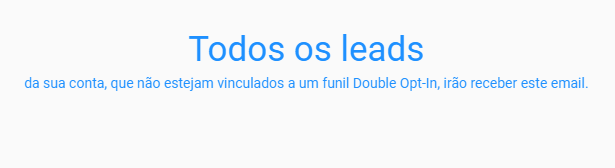


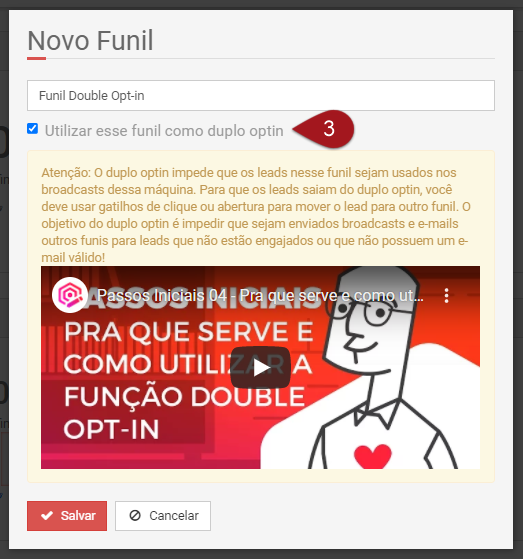

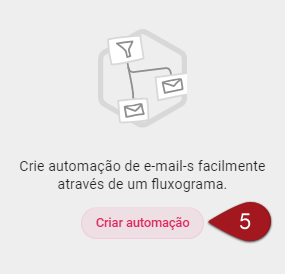

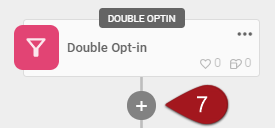
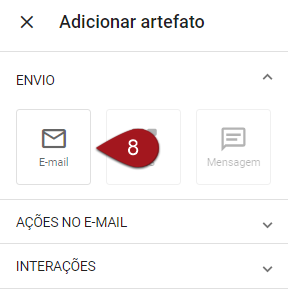

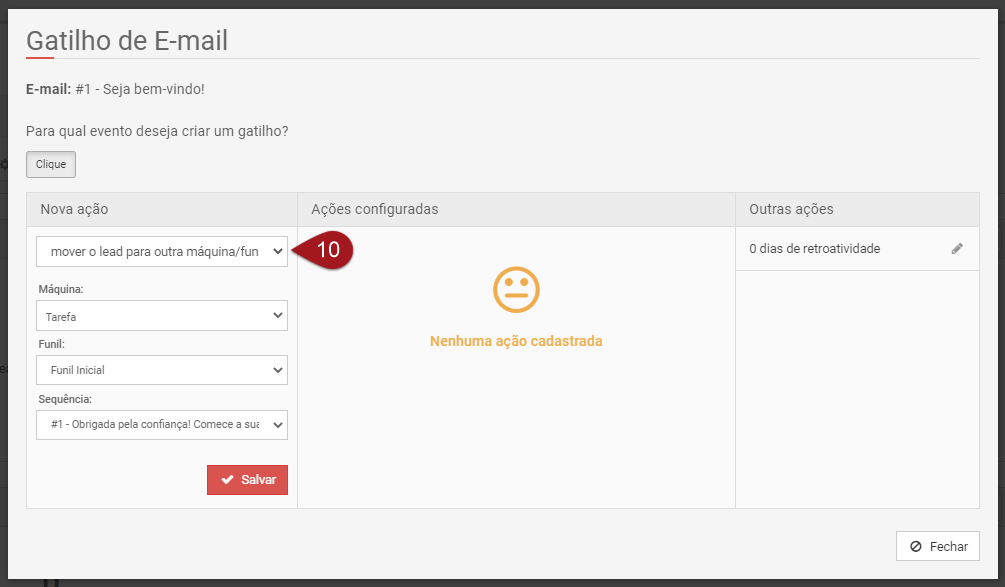
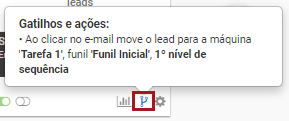
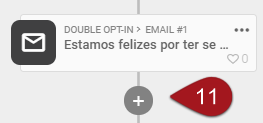
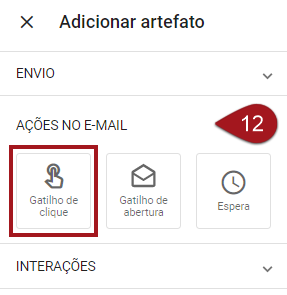
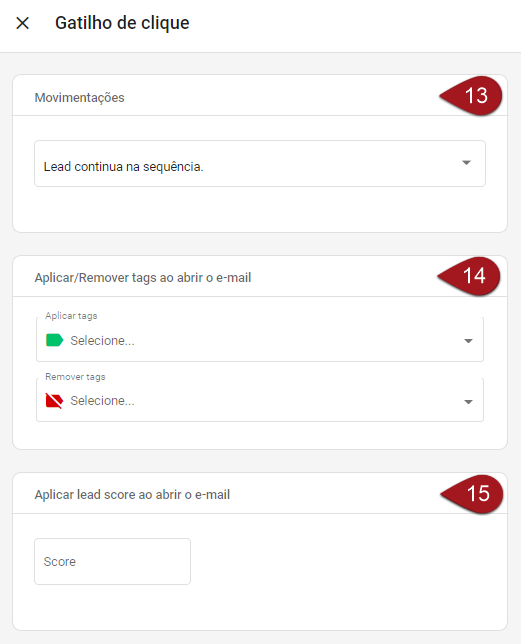
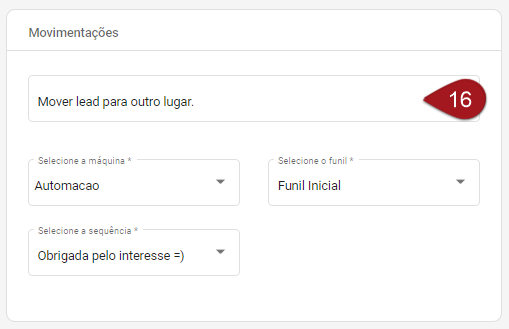
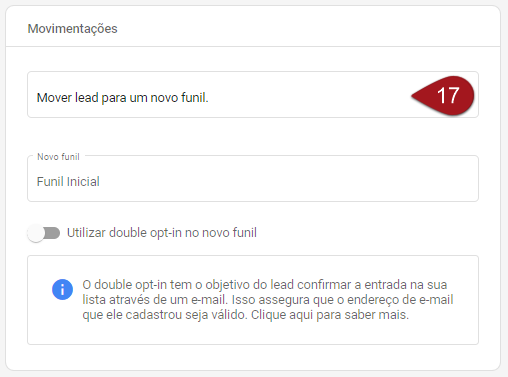
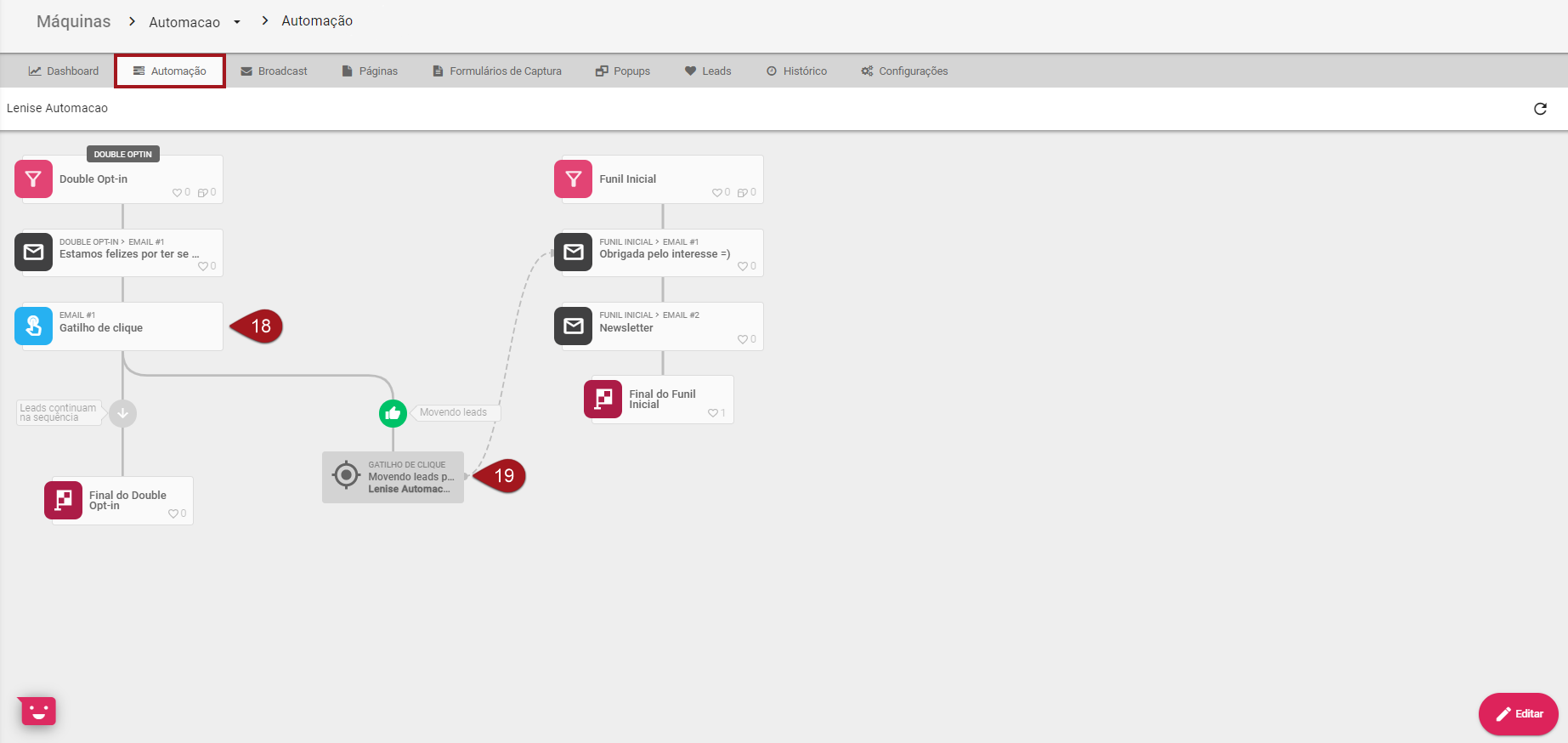
No comment yet, add your voice below!